
Word on tietokoneohjelma, jonka on kehittänyt Enrique Segoviano vuonna 1981, jota käytetään kaiken tyyppisen tekstin käsittelyyn ja joka on osa Microsoft Office -pakettia. Tänään näytämme sinulle miten laittaa tai luoda sarakkeita Wordiin, joka auttaa sinua tekemään ammattityötä, jonka epäilemättä kaikki haluavat lukea ja hyötyä tiedoistasi.
Sarakkeiden tekeminen tässä tekstinkäsittelyohjelmassa aiheuttaa usein epäilyksiä käyttäjille, joten selitämme tässä artikkelissa Askel askeleelta miten voit luoda ne. Tällä tavalla kutsumme sinut lukemaan kaikki tässä viestissä annetut tiedot, jotta voit käyttää niitä asiakirjoissasi.
Lisää sarakkeet asiakirjoihini vaihe vaiheelta
Sarakkeiden soveltaminen asiakirjoihimme antaa heille paremman kuvan ja järjestyksen lukiessasi niitä, tässä kerromme sinulle kuinka tehdä ne askel askeleelta:
- Sinun on avattava Microsoft Word -ohjelma, jonka voit ladata sen viralliselta verkkosivustolta.
- Sinun on mentävä välilehdelle, jossa lukee ”Sivun asettelu” tai ”Muotoile”. Painamalla sitä näet monia sarakemalleja, joista voit valita. Siksi valitse haluamasi sarakemalli ja aloita asiakirjan tekemistä, se tehdään valitsemallasi muodolla.
- Jos haluat, että sarakkeessa näkyy vain pieni teksti, sinun tarvitsee vain valita se ja valita sitten sarakemalli.
- Voit painaa sanomaa vaihtoehtoa ”Lisää sarakkeita” jos haluat tilata lisätietoja.
- Jos sinulla on jo koko asiakirja kirjoitettu ja haluat sen näkyvän sarakkeessa, valitse vain sarakemalli ja anna sille ”Käytä koko asiakirjaan”.
- Lopuksi tallenna asiakirja, jotta et menetä tietoja ja voila.
On tärkeää kiinnittää huomiota Sana Asettaa sarakkeiden leveyden automaattisesti vastaamaan sivun tyyliä. Jos asiakirjan muotoilu ei sopeudu ennalta määritettyihin arvoihin, sinun on ilmoitettava itsesi ja muutettava sarakkeiden leveyttä, tässä kerromme, miten voit tehdä sen:
- Sinun täytyy palata Sivun suunnittelu -välilehdelle, josta löydät vaihtoehdon ”Lisää sarakkeita”
- Kun painat sitä, aukeaa ruutu, jossa näet vaihtoehdon ”Muokkaa sarakkeiden leveyttä, tilaa ja viivoja”. Laita sinne sarakkeesi mitat.
- Tämä voidaan tehdä myös jakamalla kaikki sijoittamasi tiedot taulukoiden avulla.
Miksi on tärkeää lisätä sarakkeita asiakirjoihini?
Sana on tekstityökalu Sitä käytetään monissa asiakirjoissa, koska muokkaus voidaan tehdä yksinkertaisella tavalla. Voit myös luoda ja muokata Word-asiakirjoja Android-matkapuhelimellasi. Tämä ohjelma on hyödyllinen, koska voit sijoittaa työkaluja, kuten sarakkeita, käyttämällä niitä alusta alkaen tai, kuten edellä mainitsimme, voit luoda ne ja sitten täyttää ne.
Monissa tapauksissa meidän on lisättävä sarakkeita asiakirjoihimme, koska se auttaa meitä jakamaan tekstimme näyttämään sen eri tavalla. Sarakkeita käytetään yleensä viestinnällä, koska niitä käytettäessä ne ovat tekee asiakirjoista helposti luettavia.
Sarakkeet ovat erinomainen työkalu, jonka avulla voimme järjestää minkä tahansa tekstin niin, että se näyttää mielenkiintoiselta lukemisen aikana. Jos haluat kuitenkin muokata asiakirjaa, voit helposti poistaa sarakkeen, rivin tai sivunvaihdon Wordista ja jatkaa asiakirjan kirjoittamista. Sarakkeiden käyttö on erittäin helppoa, on tärkeää tietää, miten ne tehdään Wordissa, koska emme koskaan tiedä, milloin niitä on käytettävä, joten toivomme, että nämä yksinkertaiset vaiheet ovat auttaneet sinua.
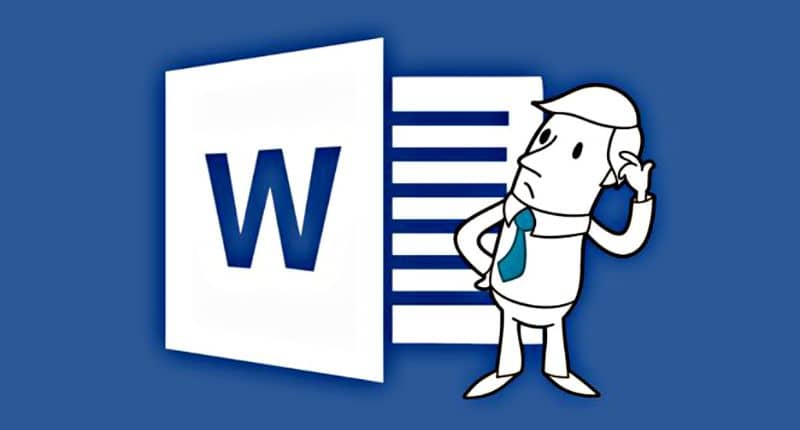
Jos olet jo oppinut miten laittaa tai luoda sarakkeita WordiinJatka artikkeleidemme lukemista, joista löydät kaikki tiedot toimistoautomaatiosta, jotta voit käyttää kaikkia näitä työkaluja asiakirjoissasi. Myös tältä sivustolta löydät tietoa monista aloista, joista pidät ja jotka auttavat sinua aina.